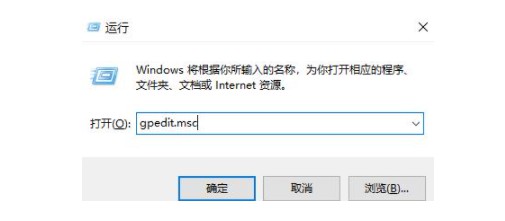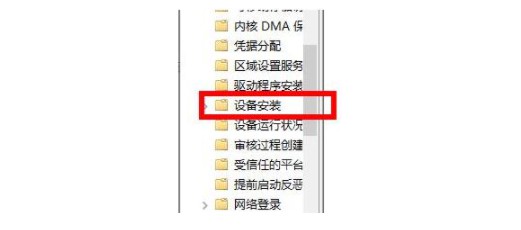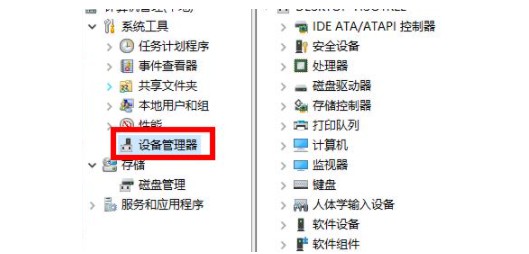Win11系统没有声卡驱动怎么解决?Win11系统没有声卡驱动解决方法
Win11系统没有声卡驱动如何解决?现在很多用户都升级Win11系统了,最近有些朋友在升级更新win11系统之后,发现电脑没有声音,检查后才发现原来是没有声卡驱动。那么,安装Win11安装后没有声卡驱动如何解决呢。下面小编就教你解决Win11系统安装声卡驱动的解决办法。
Win11系统没有声卡驱动解决方法
1、 同时按住win+R打开运行窗口,输入gpedit.msc并回车;
2、 进入本地组策略编辑器后,依次点击展开计算机配置-管理模板-系统-设备安装;
3、 然后,找到并双击配置设备安装超时选项,设置已启用并在数值框中递进到1800秒,最后点击确定保存设置即可;
4、 最后,我们再次右键此电脑,选择管理,在设备管理器页面中,找到声卡进行驱动更新即可;
以上就是小编整理的win11系统安装后无声卡驱动的解决方法。我们通过本地组编辑器设置之后,就可以更新声卡驱动,电脑自然就有声音了。如果你觉得这个不好操作,也可以尝试第三方驱动软件。
相关文章
- Win11蓝牙图标突然没了怎么办?
- win11电脑cpu锁频怎么办?win11系统cpu锁频解决方法
- win11电脑热键怎么重新设置?win11电脑热键设置更改方法
- win11电脑配置在哪里看?win11电脑配置信息如何查找方法
- win11阻止软件安装怎么办?windows11阻止安装软件怎么办解析
- win11系统怎么设置笔记本合盖不进入休眠模式?
- win11怎么跳过联网验机?win11系统跳过联网验机操作方法
- win11系统怎么设置鼠标右键菜单打开显示所有选项?
- win11系统如何修改鼠标速度?win11调整鼠标速度方法介绍
- win11电脑怎么添加D盘?win11系统C盘扩D盘操作教程
- win11无法打开图片怎么办?win11系统图片打不开解决方法
- win11系统操作延迟高怎么办?win11操作高延迟解决方法
- win11杜比音效打不开怎么办?win11杜比音效打不开问题解析
- win11系统更新后卡在登录界面怎么解决?
- win11共享文件夹怎么创建?win11共享文件夹怎么创建方法
- win11系统打开共享文件夹就会闪退怎么解决?